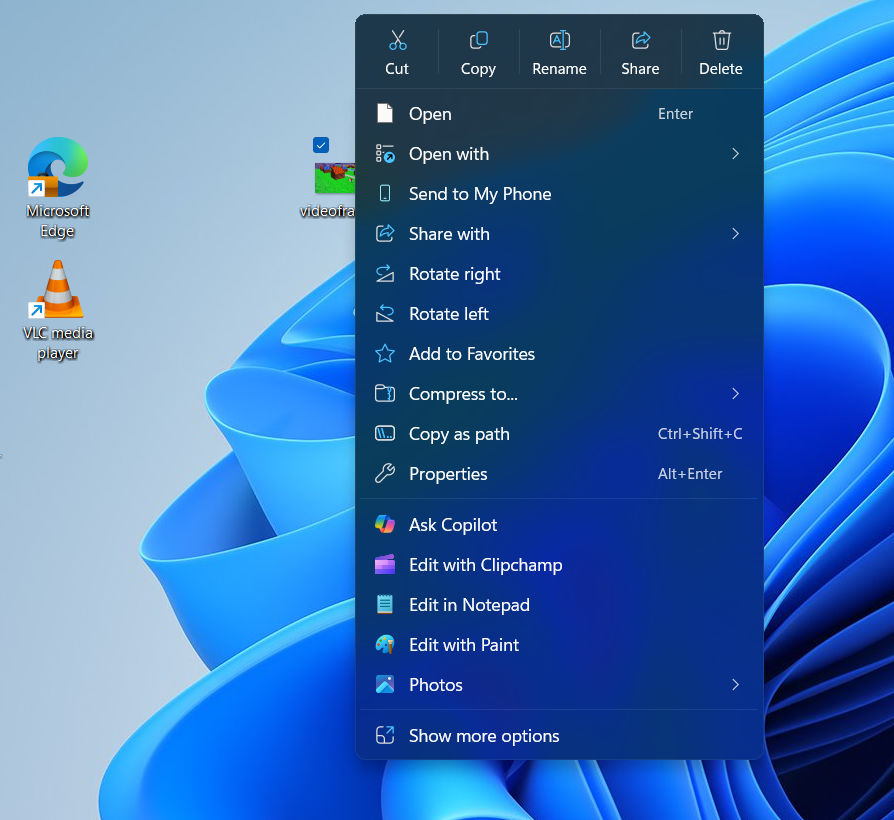Как убрать ненужные пункты из контекстного меню Windows 11
В Windows 11 появилось переработанное контекстное меню по правому клику, в котором теперь есть новые пункты, например «Ask Copilot» и «Edit with Clipchamp». Для многих эти опции не нужны и только загромождают меню, снижая удобство работы.
В этой статье разберёмся, как убрать или скрыть лишние пункты именно из нового (стилистически «виндоус-11шного») контекстного меню, а не возвращать классическое меню целиком.
Почему стандартные способы не подходят
Ранее можно было редактировать классическое контекстное меню через реестр и удалять там оболочечные расширения или ярлыки. Но в Windows 11 часть новых пунктов контекстного меню реализована через системные компоненты, упакованные в приложения и сервисы (packaged apps), и управлять ими привычным способом сложно.
Управление такими пунктами требует понимания их идентификаторов — GUID — уникальных ID расширений меню. После определения GUID можно «блокировать» их отображение через реестр.
Где искать GUID пунктов контекстного меню в Windows 11
Для определения GUID соответствующих пунктов меню существуют два основных «места поиска»:
- Файловая система — в папке с зарегистрированными пакетами Windows:
C:\ProgramData\Microsoft\Windows\AppRepository\
Внутри каждого пакета в XML-файлах можно найти записи с тегами вида: <desktop5:Verb Id="имя_действия" Clsid="GUID_действия"/><com:Class Id="GUID_действия" Path="путь_к_DLL" ThreadingModel="..." />- Реестр Windows — раздел
HKEY_CLASSES_ROOT\PackagedCom, где есть несколько путей, содержащих GUID:HKCR\PackagedCom\ClassIndex\{GUID}HKCR\PackagedCom\Package\имя_пакета\Class\{GUID}HKCR\PackagedCom\Package\имя_пакета\Server\..., где в значенииSurrogateAppIdсодержится GUIDHKEY_CURRENT_USER\Software\Microsoft\Windows\CurrentVersion\Shell Extensions\Cached— список кэшированных расширений
Поиск по реестру можно делать с помощью встроенного редактора (regedit) и поиска по ключам, значениям и данным, опираясь на часть GUID.
Как заблокировать пункты меню через реестр (блокировка по GUID)
После определения нужных GUID для элементов меню, их можно заблокировать, создав соответствующие ключи реестра:
- Откройте редактор реестра (Win + R, введите
regedit) - Перейдите в раздел
HKEY_CURRENT_USER\SOFTWARE\Microsoft\Windows\CurrentVersion\Shell Extensions - Создайте в этом разделе новый раздел с названием Blocked, если его ещё нет
- Внутри
Blockedсоздайте новый строковый параметр (String Value) с именем равным GUID расширения, которое хотите скрыть. Пример: - Значение этого параметра можно оставить пустым.
{8BCF599D-B158-450F-B4C2-430932F2AF2F}После создания ключей потребуется перезагрузка или хотя бы перезапуск процесса explorer.exe для вступления изменений в силу.
Известные GUID для популярных пунктов
{8BCF599D-B158-450F-B4C2-430932F2AF2F}— «Edit with Clipchamp»{CB3B0003-8088-4EDE-8769-8B354AB2FF8C}— «Ask Copilot»{2F788D0F-1317-441B-86D2-4725301BD49D}— «Send to my Phone»{CA6CC9F1-867A-481E-951E-A28C5E4F01EA}— «Edit with Notepad»
Пример: как убрать «Edit with Clipchamp»
- Запустите
regedit - Перейдите к
HKEY_CURRENT_USER\SOFTWARE\Microsoft\Windows\CurrentVersion\Shell Extensions - Создайте папку
Blocked, если её нет - В папке
Blockedсоздайте строковый параметр с именем{8BCF599D-B158-450F-B4C2-430932F2AF2F}без значения - Перезапустите проводник (или перезагрузите ПК)
Альтернативный вариант — возвращение классического меню
Если вам проще — можно вернуть классическое контекстное меню Windows 10, где опций «Copilot» и «Clipchamp» нет. Но это изменит вид и поведение контекстного меню в целом.
Возврат к классическому меню — это тема для отдельной инструкции и в этой статье не рассматривается, так как акцент на контроле новых пунктов меню.
Выводы и рекомендации
- Новые пункты меню в Windows 11 связаны с системными пакетными расширениями, которые имеют уникальные GUID.
- Чтобы скрыть ненужные пункты, нужно найти соответствующий GUID и добавить его в реестр под ключ
Shell Extensions\Blocked. - Этот метод позволяет selectively убрать конкретные элементы, не трогая всё меню целиком.
- Работа с реестром требует осторожности и прав администратора. Резервное копирование реестра перед изменениями не будет лишним.
- Если вы не нашли GUID нужного пункта, можно попробовать искать его в папке
C:\ProgramData\Microsoft\Windows\AppRepositoryили в разделе реестраPackagedCom. - При желании можно также использовать сторонние утилиты для редактирования контекстного меню, но рекомендовать их следует с осторожностью в силу возможных ограничений и рисков.
Таким образом, при разумном подходе можно очистить правый клик в Windows 11 от ненужных записей и сделать работу за ПК удобнее и приятнее.